南天PR2打印机设置
南天PR2票据打印机安装方法

南天PR2票据打印机安装方法南天PR2票据打印机安装方法及设置方法很多朋友使用南天PR2票据针式打印机,不管买新的还是二手淘来的,安装和配置总是让你摸不着头脑。
下边是我亲身经历安装过程后总结的经验1、并口已经插好,就是没发现硬件提示,环境windows XP?其实很简单,我的就是没提示,不知道其它机器会不会提示,并口不提示是正常的,打开控制面板–打印机和传真机–添加打印机–仅仅选中添加本地计算机打印机设备即可,然后下一步,选择LPT1(推荐),下一步在左侧的驱动选择品牌中找到“四通”–选择OKI5530SC这个驱动–下一步下一步直至完成。
2、以上动作做完,打印机无法和系统通信,无法打印怎么办?其实上面1并没有把事情做完,还需要配置南天PR2打印机,解决办法:关闭打印机,同时按住station1和station2键不放,再打开打印机,等调整完毕后,放入A4白纸一张,会打印两行字,然后按中间的local键一次,打印了四个字默认配置,然后按station1键,找到仿真模式的配置,按station2键找到OKI后按station1确认,在按station1直至找到打印机接口选项,在使用station2键找到并口(这个和你的打印机和电脑连通的接口一定一直即可),按station1确认,按local键打印是否保存参数,按station1确定保存。
关闭打印机打开打印机即可打印东西了印刷打印网_商机有朋友问其他参数需要配置吗?其实最主要的是上边2的配置,仿真模式一定要喝电脑的驱动模式一致,比如OKI仿真必须是四通的OKI驱动,其他参数默认即可。
本文来自印刷打印网这样就大功告成了3、南天PR2的驱动那里下载?南天PR2无须驱动下载,XP等系统自带的即可了。
4、南天PR2官方网站及维护手册下载。
南天PR2存折打印机维修技巧

PR-2存折打印机维修技巧在存折打印机领域,pr-2打印机以其优越的技术性能在金融领域广泛使用,成为金融电子化设备中又一个新的亮点。
它是集机械、电子、光学为一身的高新技术设备,易于操作,打印效果完美。
本文针对其在使用维护中的常用操作和常见故障处理方法做一个介绍。
一、维护中常用操作1.打印机参数设置(1)同时按“station1”和“station2”键开机,自检结束后,释放按键。
(2)插入一张A4纸,按照打印出的提示进行操作。
说明:检测打印机参数设置的正确性;并能判断其是否断针。
2.光电管参数调整(1)打开打印机顶盖,打印头移到最左边,同时按三个键开机。
当蜂鸣器响后,释放按键,机器进入设置状态。
(2)关上顶盖,按“station1”键两次,“station2”灯亮后,放入A4纸并按“station2”键。
A4纸进入后又退出。
(3)插入A4纸,打印出光电管参数。
3.调整纵向打印对齐(1)打开打印机顶盖,打印头移到最左边,同时按三个键开机。
当蜂鸣器响后,释放该键,机器进入设置状态。
(2)关上顶盖,按“station1”键一次。
(3)再按“station2”键一次。
(4)放入A4纸,打印机按照不同的打印质量打印上下两行H字符,并退纸。
(5)按“station1”键,下排H字向右移动,上排H字不动。
(6)按“station2”键,下排H字向左移动,上排H字不动。
(7)重复步骤(4)、(5)、(6)直到调整到理想位置。
(8)按“local”键保存设置。
说明:当打印表格竖线,或汉字上下发生扭曲时,应做此调整。
4.页长设置(1)打开打印机顶盖,同时按三个键开机。
(2)关闭打印机顶盖,按“local”键一次。
(3)再按“local”键一次。
(4)放入A4纸,打印纸自动进入打印机,打印机检测到纸底边界,并确认打印纸的长度后,退出打印纸。
(5)按“local”键保存设置。
说明:使打印机识别不同类纸章大小。
二、常见故障处理打印机开机不复位。
南天PR2E W7步骤
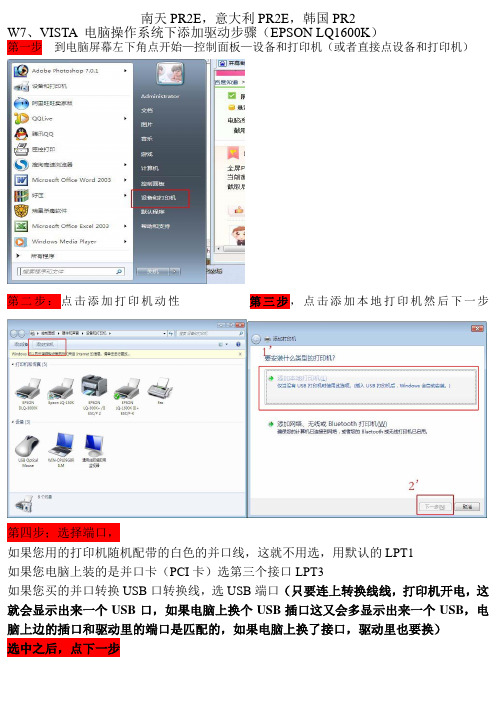
南天PR2E,意大利PR2E,韩国PR2
W7、VISTA 电脑操作系统下添加驱动步骤(EPSON LQ1600K)
第一步到电脑屏幕左下角点开始—控制面板—设备和打印机(或者直接点设备和打印机)
第二步:点击添加打印机动性第三步,点击添加本地打印机然后下一步
第四步;选择端口,
如果您用的打印机随机配带的白色的并口线,这就不用选,用默认的LPT1
如果您电脑上装的是并口卡(PCI卡)选第三个接口LPT3
如果您买的并口转换USB口转换线,选USB端口(只要连上转换线线,打印机开电,这就会显示出来一个USB口,如果电脑上换个USB插口这又会多显示出来一个USB,电脑上边的插口和驱动里的端口是匹配的,如果电脑上换了接口,驱动里也要换)
选中之后,点下一步
第五步;点击Windows Update,更新打印机列表,一定要更新才可以(这步可能要等待几分钟)
第六步;选择厂商打印机,厂商选择EPSON 打印机选择LQ1600K(注意;是LQ1600K不是1600K111H)
然后点下一步,下一步,完成。
打印机和传真页面里显示出来,1600K的图标,安装完成。
PR2E打印机边界调整
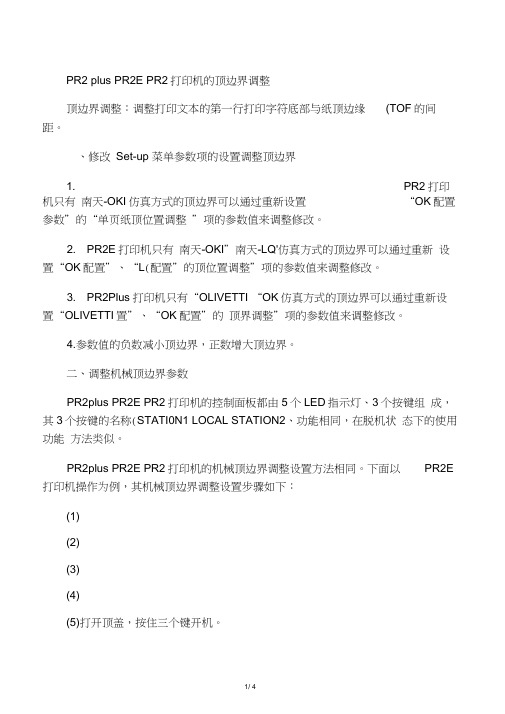
PR2 plus PR2E PR2打印机的顶边界调整顶边界调整:调整打印文本的第一行打印字符底部与纸顶边缘(TOF的间距。
、修改Set-up 菜单参数项的设置调整顶边界1. PR2打印机只有南天-OKI仿真方式的顶边界可以通过重新设置“OK配置参数”的“单页纸顶位置调整”项的参数值来调整修改。
2. PR2E打印机只有南天-OKI”南天-LQ'仿真方式的顶边界可以通过重新设置“OK配置”、“L(配置”的顶位置调整”项的参数值来调整修改。
3. PR2Plus打印机只有“OLIVETTI “OK仿真方式的顶边界可以通过重新设置“OLIVETTI置”、“OK配置”的顶界调整”项的参数值来调整修改。
4.参数值的负数减小顶边界,正数增大顶边界。
二、调整机械顶边界参数PR2plus PR2E PR2打印机的控制面板都由5个LED指示灯、3个按键组成,其3个按键的名称(STATI0N1 LOCAL STATION2、功能相同,在脱机状态下的使用功能方法类似。
PR2plus PR2E PR2打印机的机械顶边界调整设置方法相同。
下面以PR2E 打印机操作为例,其机械顶边界调整设置步骤如下:(1)(2)(3)(4)(5)打开顶盖,按住三个键开机。
当蜂鸣器响后,表明机器正处于设置模式,释放按键。
按LOCAL键,等待打印机完成复位。
按STATION1键。
插入A4 纸到前进纸槽中,将打印出文本,检查当前设置的页顶。
HHHHHHHHHH(6)⑺按STATION1键,减少页顶值。
按STATION2键,增加页顶值。
重复第(5)项到第(6)项直到调整到你所要求的页顶值为止。
(8)按LOCAL键存储调整好的页顶参数。
注意:1.此调整将影响打印机使用所有仿真方式打印的文件格式的顶边界。
对于OLIVETT仿真方式,只有“OLIVET配置参数”-仿真方式”选择“PR40仿真且仿PR40+顶边界”参数设置为否”,这个顶边界调整有效。
南天PR2代码

打印头线圈虚焊,需补焊;
打印头内部堵死(色带油墨),造成出针困难,需清洗打印头;
打印针损坏 ,需更换.
打印机主板上3.15A/250V保险熔断, 需更换.
打印机主板上TH3L10 或9024损坏, 需更换.
l 故障现象六 :
打印机打印后纸上无针痕。
4. 然后循环打印出一张测试配置表.
l 参数设置
1. 关闭电源.
2. 同时按住操作面板上的Station1和Station2键不放, 再打开电源, 直到打印机初始化动作完成才松手.
3. 在进纸槽中插入一张A4规格的纸.
4. 打印机开始吸纸, 并打印出两行提示信息.
注:测试标准:
1. 测试结果“foto n.1 allin.” 至“foto n.1 prss.”行测试项中,“Carta No”列的数据应大于3800;“Carta Si”列的数据应小于1800。
2. 测试结果两个“foto testina”行测试项中“Carta Si”列的数据减去“Carta No”列的数据得到的数据应大于2500。
5. 按[Station1]键两次, 此时打印机有吸纸的动作, [Station2]灯亮,放张A4的白纸。
6. 按[Station2]键一次, 打印机能吸纸进入后退出,则光敏参数设置成功,此时将打印机关闭后重开即可。
7. 如果设置失败,将发出持续的蜂鸣信号且控制面板上的四个灯以不同的顺序闪烁指示出错的光敏检测器。
READY STATION1 LOCAL STATION2
ON
STATION1 LOCAL STATION2
X PHOTO1(长)
南天pr2技术参数

南天pr2技术参数Nantian PR-2E主要技术性能指标存储器特性8Mb FLASH闪速存储器内含西文字库和监控程序,支持“智能升级”功能128KByte RAM动态数据区256Byte EEPROM存储打印机配置参数和光电管设置参数16Mb掩膜EPROM GBK汉字库打印头特性打印头24针,菱形排列针直径0.25mm最大打印速度350字符/秒(10CPI)PTC过热温度保护纸边检测传感器打印精度成行度:<0.10mm(同向); <0.20mm(异向)成列度:<0.14mm(同向); <0.28mm(异向)打印头寿命> 4亿次/针打印特性打印方式点阵击打式,双向预测逻辑选距打印速度(最大值)高速草稿仿信函信函质量汉字(汉字/秒) 175 135 65 43ASCII(字符/秒) 350 260 130 86BIM(位映像图形方式)1220dps(点/秒)图形(位映象方式)点阵密度(点/英寸)水平方向Olivetti 8针:72(或96),240,120,80,6024针:360,240,180,120,60IBM 60,120,240OKI 90,180LQ 90,180垂直方向Olivetti:180IBM:180OKI:180LQ:180打印字间距Olivetti ASCII字符5、10,12,13,15,16.6,17.1字符/英寸汉字:2.5,5,6,7.5,8.3,8.5汉字/英寸IBM ASCII字符10,12,15,17.1,20字符/英寸汉字:5,6,7.5,8.5,10汉字/英寸OKI ASCII字符10,12,13.8,16.6字符/英寸,汉字:13.8汉字/英寸LQ ASCII字符10,12,15字符/英寸,汉字:13.8汉字/英寸打印行间距Olivetti1/5、1/6,1/8,n/72,n/216,n/240 英寸IBM1/6,1/8,n/72,n/216 英寸OKI 1/6,1/8,n/120 英寸LQ1/6,1/8,n/180打印行长(字符/行)80、90、94打印属性正常、倍宽、倍高、三倍宽、三倍高、字符放大(西文最大:4 X 8、中文最大:4 X 4)、黑体、网底、斜体、中空、上标、下标、旋转、反白、上划线、下划线打印特征走纸进纸方式手动进纸纠偏方式光学传感器自动纠偏、自动对边最大进纸宽度245mm进纸器厚度2mm进纸速度大于26 厘米/秒对齐时间小于0.3秒打印厚度最大2mm进纸出错率纸张类型塞纸歪斜A4(80g/ m2)< 1/6000 1/6000(<1.5mm)多层拷贝(1+4)< 1/3000 1/3000(<1.5mm)存折本< 1/2000 1/500(<2mm)打印吞吐率(ECMA打印测试文本)打印质量打印吞吐率(页/小时)HSD(高速草稿)375DRAFT(草稿)280NLQ(仿信函)140LQ(信函)95仿真方式OLIVETTI PR2E、PR-2、PR-54、PR-50、PR-40、Nantian PR-50系列、Nantian PR-2系列、IBM PPDS、IBM PROPRINTER II、IBMPROPRINTER X24、OKI5330SC、OKI 5530SC、EPSON LQ1600K字体西文HSD、DRAFT、NLQ1、NLQ2、LQ、Native、Roman、Sans Serif、Italic、OCRA、OCRB汉字GBK宋体字符集ASCII 256个字符,96个半角字符GBK ISO—10646中、日、韩(C. J. K.)汉字,符合GB13000、GBK标准,共有24X24点阵的20902个汉字、1420个符号和101个扩充汉字IBM5550 1324个图形字符,6763个汉字用户造字223个ASCII字符,94个汉字国际字符组30组条形码标准UPC-A、UPC-E、EAN-8(JAN)、EAN-13(JAN)、Code 39、Code 128、Codabar(Monarch)、2/5 Interleaved、2/5Industrial可处理文本单页纸、连续纸、多页复写纸、存折本、票据、凭证纸张处理方式任意位置自动进纸、自动纠偏、自动对边、自动调整打印厚度文本打印规格单层或多层复写打印纸幅面宽允许值65mm - 245mm长允许值(OLIVETTI仿真)70mm - 450mm,最大推荐值:297mm(IBM、OKI、LQ仿真):大于70mm最大打印区域(10CPI):238mm垂直装订存折本存折本打开宽度:110mm - 241.3mm存折本长度:85mm - 220mm水平装订存折本存折本宽度110mm - 241.3mm存折本打开长度165mm - 220mm纸张厚度单层0.07mm - 0.28mm( 30 g/m2 —160g/m2)存折本存折本打开的最大厚度:1.8mm存折本页间最大厚度差:1.2mm存折本封面厚度:0.2—0.5 mm多层复写1+5页(原件40 g/m2 - 60 g/m2,复写纸20 g/m2 - 34 g/m2)多层复写最大纸重380 g/m2字符打印位置文本和存折本左右边界值LH/RH(字符边缘-页面边缘距离):3.1mm±0.3mm文本和存折页顶标准(从字符底线测量)PR-2仿真= 4.23mmPR-50/40+、PR-54仿真= 7.4mmIBM PPII仿真= 4.23 mm文本页尾的最小值(从字符底线测)PR-2/PR-54+/PR-40+ = 3.1mmIBMPPII仿真= 10mm存折页尾的最小值(从字符底线测量)5mm 从装订线以上最末行字符基线到水平装订线的最小距离5mm 从装订线以下第一行字符基线到水平装订线的最小距离8mm 字符中心距垂直装订存折本的垂直装订线最小距离 5.08mm磁记录规范硬件水平磁条读写器选件,具有存折本和信用卡水平磁条读写功能磁条标准IBM 3604、IBM4746、DIN/ISO、ISO 7811、ISO 8484、ANSI、HITACHIBP仿真字符集标准标准1、标准2、标准3、标准4磁记录密度75BPI、105BPI、210BPI信用卡符合ISO7810标准的ID1卡,磁条长度为84毫米磁道位置第二、三磁道出错率< 1/10000传感检测开盖检测、前进纸槽纸张检测、纸对齐检测、纸宽检测、纸边检测、打印头复位位置检测通信接口标准接口总线接口(在主板上)可连接选件接口或其他设备串口1(在主板上)类型RS 232C串口相关标准V.24 RS232 C接口连接器9针D型接口波特率9600、4800、2400、1200校验奇校验、偶校验、无校验数据位8、7停止位1、2接收缓冲8Kbyte选件接口第二串口选件(串口2):具有与串口1相同的特性并口选件(Parallel)类型Centronics相关标准IEEE 1284-1994操作模式SPP,nibble,byte接口连接器Centronics,36孔接收缓冲8KbyteDIN选件接口(伺服接口,在主板上)类型DIN类型6芯接口功能连接密码键盘、拖拉走纸器等USB选件接口(同时具有串口2和USB接口)类型终端类型相关标准USB rev1.1传输率200KBps色带规格特性长度22米颜色黑色寿命500 万字符电气参数电源类型开关电源电压(类型1)交流200—240V(±10%)电压(类型2)交流100—130V(±10%)频率50 Hz或60 Hz±0.5%功耗12 W (静态)-70W(动态)-170 W(最大)可靠性平均无故障时间(MTBF) ≥10,000小时安全认证标准CE、IMQ、CUL-US无线电干扰标准55022B、FCC A物理参数尺寸384mm×280mm×204mm重量9 kg (无磁条选件)Nantian PR9产品技术规格10 kg (带磁条选件)储存环境储存温度-10 ℃- 60 ℃相对湿度10% - 90%工作环境工作温度5 ℃- 3 5 ℃相对湿度15% - 85%(无霜)噪声小于54 Db应用软件Resource Kit集成环境应用软件功能:在线完成PR2E的版本“智能升级”;在线读取PR2E配置参数,并进行在线参数更改;可通过下载新的西文字符集进行字符集管理;管理宏定义命令和LOGO,通过在PR2E的64Kbyte FLASHEPROM中下载或删除宏定义命令或LOGO来管理用户标志或实现永久性用户造字功能,最多可以下载255个宏、LOGO或用户造字;Drivers驱动程序:IBM ProPrinter X24:并口连接,PR2E并口仿真设置为“南天—IBM”,IBM配置菜单下的仿真方式为“X24”,“AGM图形模式”设置为“是”,该驱动程序随WINDOWS提供;Olivetti驱动程序:串口连接,PR2仿真,垂直步距为1/216”,基于OLIVETTI协议设计,集成了工业标准应用可能涉及的所有特性。
南天pr2打印机的手册及基本操作

l 参数设置
1. 关闭电源.
2. 同时按住操作面板上的Station1和Station2键不放, 再打开电源, 直到打印机初始化动作完成才松手.
3. 在进纸槽中插入一张A4规格的纸.
4. 打印机开始吸纸, 并打印出两行提示信息.
5. 按Local键一次, 打印机进入设置状态.
1. 关闭电源.
2. 打开打印机上盖.
3. 将打印头移至打印机最左边.
4. 同时按住[Station1] [Local] [Station2] 三个键不放, 然后打开电源,听到打印机发出清脆的鸣叫后松手, 关上打印机上盖, 此时[Ready]灯闪烁, [Station1] [Local] [Station2]三灯亮.
l 设定光敏管参数
PR2出厂时所有的光敏参数已经调整好,在使用中,由于使用非标准的纸张或要改变光敏参数,则必须重新调整光敏参数。
PR2共有四个光敏检测器:
纸张检测器 包括2组发光管和接受管,位于前进纸槽中,用于检测是否存在打印介质。发光管发出的光通过光纤传送。
前进纸检测器 与纸张检测器同属一组,包括四组发光管和接受管,发光管发出的光通过光纤传送。用于打印文件前调整纸张。
压纸片损坏,需更换;
薄片杠杆损坏,需更换。
l 故障现象五
打印时, 字符漏点 (缺针).
故障原因及处理
打印头之扁平电缆损坏, 需更换.
打印头线圈虚焊,需补焊;
打印头内部堵死(色带油墨),造成出针困难,需清洗打印头;
打印针损坏 ,需更换.
打印机主板上3.15A250V保险熔断, 需更换.
READY STATION1 LOCAL STATION2
Nantian PR2E打印机LED状态信息提示及PNS#参数设置

Nantian PR2E打印机LED状态信息提示及PNS#参数设置NantianPR2E打印机为了方便用户使用和维护,新增加了控制面板LED指示灯错误提示信息,针对用户的某些特殊应用,在NantianPR2Set-up参数“Pns#”的基础上又增加了许多“Pns#”特殊参数。
由于PR2E的监控程序版本升级,有的“Pns#”特殊参数在《NantianPR2E系列高级存折打印机使用手册》没有注解说明,在此介绍给大家。
许多用户为了工作方便,希望发挥PR2打印机的潜能,来电咨询PR2打印机和PC机的联接方法,本文后面将介绍PR2E/PR2打印机联接PC机时的设置。
一.PR2E 开机LED故障提示信息NantianPR2E开机自检失败后,根据控制面板指示灯(ONLED灯除外)状态组合判断故障的说明。
1. Ready+ST1 灯闪烁:打印头电机出错。
故障原因:主板、水平电机。
2. Ready 灯闪烁:伺服电机出错。
故障原因:主板、伺服电机。
3. Ready+ST2 灯闪烁:塞纸。
故障原因:机内卡纸或光电管性能降低。
处理方法:(1)清除机内卡纸。
(2)调整打印头光电管的位置或更换打印头光电管。
4. ST1+ST2 灯闪烁:磁头复位出错。
故障原因:磁头复位光电管。
5. Local灯闪烁:重写配置参数(恢复为省缺值)。
处理方法:关机——开机后,打印机配置参数即恢复为省缺值。
可根据用户情况重新设置Set-up参数。
6.Local+ST2灯闪烁:重写光电管等参数(恢复为省缺值)。
处理方法:关机——开机后,打印机光电管等参数(有时侯配置参数也可能)即恢复为省缺值。
重做薄纸参数设置和Set-up参数设置。
二.Set-up参数“Pns#”项设置说明在SET-UP各个菜单参数设置部分都有不同的Pns选项,且在选择各组Pns选项之前,都有一个“选择Pns?”项,只有该项选为“是”后,才能进行Pns的选择,且各个Pns的设置值也才有效。
南天打印机PR2技术资料
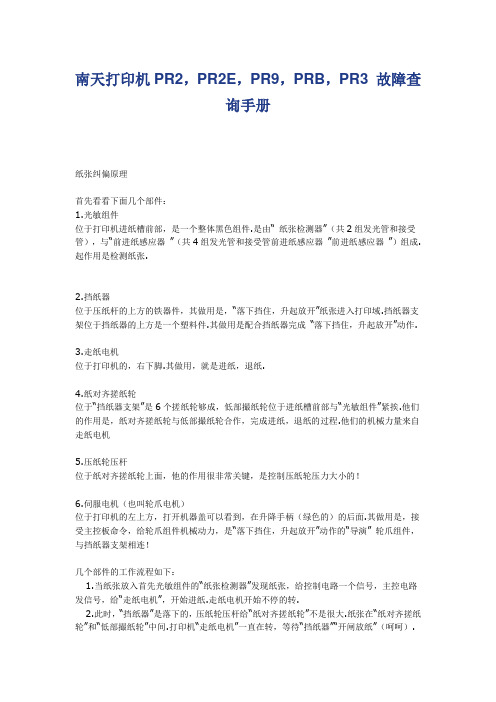
南天打印机PR2,PR2E,PR9,PRB,PR3 故障查询手册纸张纠偏原理首先看看下面几个部件:1.光敏组件位于打印机进纸槽前部,是一个整体黑色组件.是由“ 纸张检测器”(共2组发光管和接受管),与“前进纸感应器”(共4组发光管和接受管前进纸感应器”前进纸感应器”)组成.起作用是检测纸张.2.挡纸器位于压纸杆的上方的铁器件,其做用是,“落下挡住,升起放开”纸张进入打印域.挡纸器支架位于挡纸器的上方是一个塑料件.其做用是配合挡纸器完成“落下挡住,升起放开”动作.3.走纸电机位于打印机的,右下脚.其做用,就是进纸,退纸.4.纸对齐搓纸轮位于“挡纸器支架”是6个搓纸轮够成,低部撮纸轮位于进纸槽前部与“光敏组件”紧挨.他们的作用是,纸对齐搓纸轮与低部撮纸轮合作,完成进纸,退纸的过程.他们的机械力量来自走纸电机5.压纸轮压杆位于纸对齐搓纸轮上面,他的作用很非常关键,是控制压纸轮压力大小的!6.伺服电机(也叫轮爪电机)位于打印机的左上方,打开机器盖可以看到,在升降手柄(绿色的)的后面.其做用是,接受主控板命令,给轮爪组件机械动力,是“落下挡住,升起放开”动作的“导演” 轮爪组件,与挡纸器支架相连!几个部件的工作流程如下:1.当纸张放入首先光敏组件的“纸张检测器”发现纸张,给控制电路一个信号,主控电路发信号,给“走纸电机”,开始进纸.走纸电机开始不停的转.2.此时,“挡纸器”是落下的,压纸轮压杆给“纸对齐搓纸轮”不是很大.纸张在“纸对齐搓纸轮”和“低部撮纸轮”中间.打印机“走纸电机”一直在转,等待“挡纸器”“开闸放纸”(呵呵).由于“纸对齐搓纸轮”“低部撮纸轮”不停运转下,而前面又有一个“挡纸器”放歪的纸,也能纠正过来!3.谁来检测纸是否放正了呢!?——“前进纸感应器”前面说了,他是有四个发光管和接受管组成的,当然他们是在一个水平线上的.当他们检测到纸张,也就是说,4组发光管和接受管都检测到纸了,给主控制板一个信号.4.主控制板接到信号,给伺服电机(轮爪电机)信号!伺服电机开始运做,通过“挡纸器支架”抬起“挡纸器”,同时降下“压纸轮压杆”5.纸张进入打印区域.自动纠偏用时0.3秒PR2,PR2E,部件名称1.字车电机2.头缆3.升降手柄4.色带驱动齿轮组件5.挡纸器支架6.伺服电机(轮爪电机)7.轮爪组件8.压纸片光敏参数设置步骤:1.关闭电源.2.打开打印机上盖.3.将打印头移至打印机最左边.4.同时按住[Station1] [Local] [Station2] 三个键不放,打开电源.5.关上打印机上盖6.按[Station1]键两次.7.放张A4的白纸.8.按[Station2]键一次,打印机能吸纸进入后退出,则光敏参数设置成功.光敏检测器示意图如何判断出错的光敏检测器若在做光电参数时,纸进去不出来,控制面板灯闪烁,根据灯闪,判断,哪个光纤,需要清洁或更换STATION2 PHOTO1(长)LOCAL PHOTO2(长)LOCAL + STATION2 PHOTO3(长)STATION1 PHOTO4(长)STATION+ TATION2 PHOTO5(短)STATION1+ LOCAL PHOTO6(短)STATION1 + LOCAL+STATION2 打印头光敏管打印机在初始化过程中打印头(字车)撞墙1打印头光敏管需清洗或更换;重新设定光敏管参数;2清洁“打印平台”及…归位平台(打印机右下方)‟,并将“打印平台”涂黑“归位平台”除外;3打印机左边的导杆移位,重新安装;4扁平电缆损坏,需更换.打印机在打印过程中打印头(字车)撞墙解决方法1,检查字车电机(也叫水平电机)2,清洁字车轴双向打印校准(就是平时说的竖线不直)1,打开机器盖,按3键开机等待一会,听到蜂鸣声,表明打印机转换到校准模式下,合上机器盖2,按ST1键一下,再按ST2键一下3,3个按键指示灯亮,放纸进行打印一排上下相连的“H”4,按ST1键,向左调,ST2向右调,(调一下,放纸打印一排)5,选好后按LOCAL,确定6,再按LOCL,一下进入下一个调试模式分VHSD HSD NLQ LQ 等模式调完后,关机,开机,即可!左边界调整1,打开机器盖,按3键开机等待一会,听到蜂鸣声,表明打印机转换到校准模式下,合上机器盖2,按LOCAL 键,再按“STATION2” 等打印机检测完成3,按“STATION1”放A4纸打印一个以“HUHH”加一条横线的样张4,按“STATION1”左移. 按“STATION2”右移动按“LOCAL”两次,即可储存,关机!PR2,PR2E顶边界调整1. 打开机器盖,按3键开机等待一会,听到蜂鸣声,表明打印机转换到校准模式下,合上机器盖2. 按LOCAL 键,再按“STATION1” 等打印机检测完成3. 放A4纸,打印10个“H”4. 按“STATION1”减少顶边界放纸可打印对比图按“STATION2” 增大顶边界放纸可打印对比图5 按“LOCAL”储存退出PR2E存折打印机参数设置方法3.1.4 如何进行参数设置(SET-UP)要进行参数设置(SET-UP)须按以下操作进行:● 关机。
PR2E打印机边界调整[指南]
![PR2E打印机边界调整[指南]](https://img.taocdn.com/s3/m/8c42a72286c24028915f804d2b160b4e767f81b1.png)
PR2 plus 、PR2E、PR2打印机的顶边界调整顶边界调整:调整打印文本的第一行打印字符底部与纸顶边缘(TOF)的间距。
一、修改Set-up菜单参数项的设置调整顶边界1. PR2打印机只有“南天-OKI”仿真方式的顶边界可以通过重新设置“OKI 配置参数”的“单页纸顶位置调整”项的参数值来调整修改。
2. PR2E打印机只有“南天-OKI”、“南天-LQ”仿真方式的顶边界可以通过重新设置“OKI配置”、“LQ配置”的“顶位置调整”项的参数值来调整修改。
3. PR2 plus打印机只有“OLIVETTI”、“OKI”仿真方式的顶边界可以通过重新设置“OLIVETTI配置”、“OKI配置”的“顶界调整”项的参数值来调整修改。
4. 参数值的负数减小顶边界,正数增大顶边界。
二、调整机械顶边界参数PR2 plus、PR2E、PR2打印机的控制面板都由5个LED指示灯、3个按键组成,其3个按键的名称(STATION1、LOCAL、STATION2)、功能相同,在脱机状态下的使用功能、方法类似。
PR2 plus、PR2E、PR2打印机的机械顶边界调整设置方法相同。
下面以PR2 E打印机操作为例,其机械顶边界调整设置步骤如下:(1)打开顶盖,按住三个键开机。
(2)当蜂鸣器响后,表明机器正处于设置模式,释放按键。
(3)按LOCAL 键,等待打印机完成复位。
(4)按STATION1键。
(5)插入A4纸到前进纸槽中,将打印出文本,检查当前设置的页顶。
HHHHHHHHHH(6)按STATION1键,减少页顶值。
按STATION2键,增加页顶值。
(7)重复第(5)项到第(6)项直到调整到你所要求的页顶值为止。
(8)按LOCAL键存储调整好的页顶参数。
注意:1.此调整将影响打印机使用所有仿真方式打印的文件格式的顶边界。
对于OLIVETTI仿真方式,只有“OLIVETTI配置参数”→“仿真方式”选择“PR40+”仿真且“仿PR40+顶边界”参数设置为“否”,这个顶边界调整有效。
南天pr2打印机故障处理及调试

故障现象六 :
打印机打印后纸上无针痕。
故障原因及处理:
打印头升降未到位,手柄需向下压到位;
打印头滑轮磨损,需调整;
打印机的主板上3.15A/250VX3保险熔断,需更换。
故障现象四 :
不退纸或退纸时卡纸.
故障原因及处理:
压纸片 落, 需补上 ;(应急处理, 将打印机设置参数之 “ 出纸方向 ” 改为 “ 朝前 ” , 即可.)
压纸片损坏,需更换;
薄片杠杆损坏,需更换。
--------------------------------------------------------------------------------
须清洁打印条及小平台(打印机内),并将打印条涂黑;
打印机左边的导杆移位,重新安装;
光敏管参数漂移, 需重新设定光敏管参数;
扁平电缆损坏,需更换。
--------------------------------------------------------------------------------
5. 按[Station1]键两次, 此时打印机有吸纸的动作, [Station2]灯亮,放张A4的白纸。
6. 按[Station2]键一次, 打印机能吸纸进入后退出,则光敏参数设置成功,此时将打印机关闭后重开即可。
7. 如果设置失败,将发出持续的蜂鸣信号且控制面板上的四个灯以不同的顺序闪烁指示出错的光敏检测器。
一开机~无任何动作
控制面板上5个灯全闪是怎么回事
南天PR2打印机设置

南天PR2打印机设置如何获得打印机配置参数操作步骤:1. 关闭打印机电源。
2. 按住操作面板上的 STAT ION2键,打开电源,等待打印机复位完成后松开按键。
3. 插入一张 A4纸,这时打印机将自动进纸并打印打印机的配置参数,如果涉及的参数项比较多则一页有可能打不完,这时需要再放入一张纸到打印机以便完整的打印当前配置参数。
4 .打印完成后关闭打印机电源。
如何修改打印机配置参数操作步骤:建议用户在不清楚每项参数的确切意义时,不要修改打印机的配置参数。
要进行参数设置( SET-UP )须按以下操作进行:关机。
同时按下 STAT ION1和 STA TION2键,然后开机,直到打印机初始化动作完成。
在进纸槽中插入一张 A4规格的纸。
这时,打印机打印出一行提示信息:按S TATIO N1 认可当前参数按 STA TION2选择下一参数按L OCAL开始设定参数按下 LOC AL 键,机器进入设置状态。
同时打印出如下一行:MENU:配置模式如果这时按下 STA TION1键,将意味着认可当前参数“配置模式”项,并对“配置模式”下的参数设置逐一进行选择。
如果这时按下 STAT ION2键,将意味着不选择当前参数“配置模式”项,这时打印机将打印出:ME NU :配置模式IBM 配置同理:如果接下来按下 ST ATION1 键,将意味着认可当前参数选项(“ I BM 配置”),并对其下的参数设置逐一进行选择。
如果这时按下S TATIO N2 键,将意味着不认可当前参数选项,这时打印机又将打印出下一选项,直到打印出要修改的模块,按下S TATIO N1 键,进入“配置参数设置”逐一进行选择。
南天-PR2 PR2E安装驱动步骤
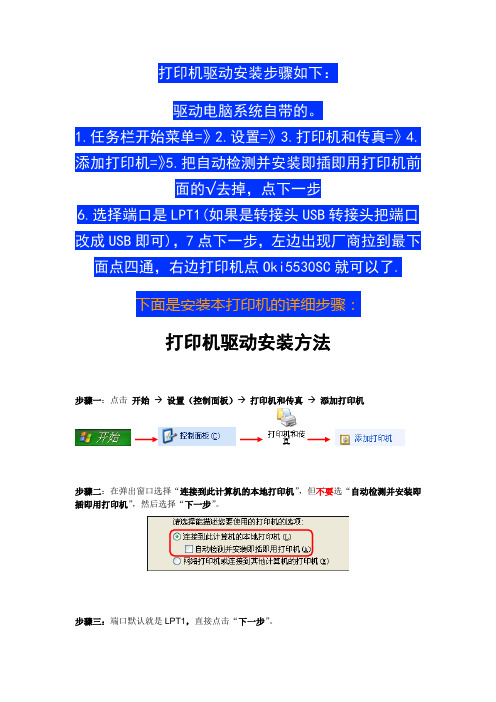
打印机驱动安装步骤如下:
驱动电脑系统自带的。
1.任务栏开始菜单=》
2.设置=》
3.打印机和传真=》
4.添加打印机=》
5.把自动检测并安装即插即用打印机前
面的√去掉,点下一步
6.选择端口是LPT1(如果是转接头USB转接头把端口改成USB即可),7点下一步,左边出现厂商拉到最下面点四通,右边打印机点Oki5530SC就可以了.
下面是安装本打印机的详细步骤:
打印机驱动安装方法
步骤一:点击开始→设置(控制面板)→打印机和传真→添加打印机
步骤二:在弹出窗口选择“连接到此计算机的本地打印机”,但不要选“自动检测并安装即插即用打印机”,然后选择“下一步”。
步骤三:端口默认就是LPT1,直接点击“下一步”。
7.如果使用的是并口转USB的转换器请选择USB端口设备“下一步”
8.选择打印机厂商
9.选择打印机型号
10.键入打印机名称、可以不修改、若此打印机为经常使用请将其设置
为默认
11.是否打印测试页、选择“是”请确认打印机处于待命状态、否则选“否”
12.到此本打印机驱动程序的安装已经完成、单击“完成”
注意保存这个步骤以后做系统还可以按照步骤安装驱动!!!!!!!!!!!。
PR2打印机
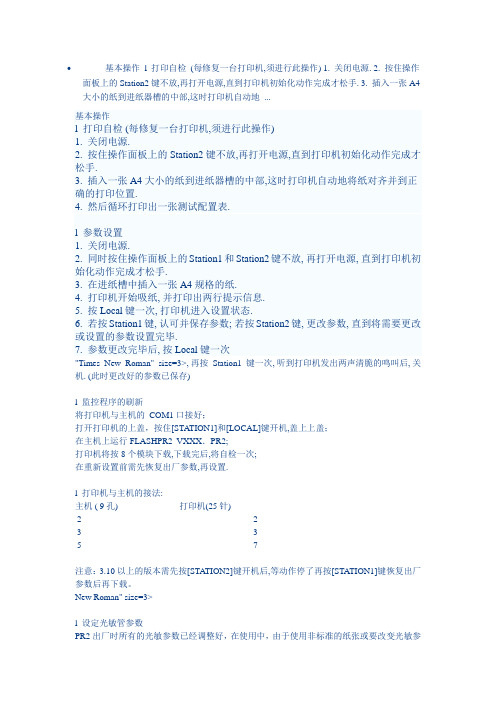
基本操作l 打印自检(每修复一台打印机,须进行此操作) 1. 关闭电源. 2. 按住操作面板上的Station2键不放,再打开电源,直到打印机初始化动作完成才松手. 3. 插入一张A4大小的纸到进纸器槽的中部,这时打印机自动地...基本操作l 打印自检 (每修复一台打印机,须进行此操作)1. 关闭电源.2. 按住操作面板上的Station2键不放,再打开电源,直到打印机初始化动作完成才松手.3. 插入一张A4大小的纸到进纸器槽的中部,这时打印机自动地将纸对齐并到正确的打印位置.4. 然后循环打印出一张测试配置表.l 参数设置1. 关闭电源.2. 同时按住操作面板上的Station1和Station2键不放, 再打开电源, 直到打印机初始化动作完成才松手.3. 在进纸槽中插入一张A4规格的纸.4. 打印机开始吸纸, 并打印出两行提示信息.5. 按Local键一次, 打印机进入设置状态.6. 若按Station1键, 认可并保存参数; 若按Station2键, 更改参数, 直到将需要更改或设置的参数设置完毕.7. 参数更改完毕后, 按Local键一次"Times New Roman" size=3>, 再按Station1键一次, 听到打印机发出两声清脆的鸣叫后, 关机. (此时更改好的参数已保存)l 监控程序的刷新将打印机与主机的COM1口接好;打开打印机的上盖,按住[STATION1]和[LOCAL]键开机,盖上上盖;在主机上运行FLASHPR2 VXXX.PR2;打印机将按8个模块下载,下载完后,将自检一次;在重新设置前需先恢复出厂参数,再设置.l 打印机与主机的接法:主机 ( 9孔) 打印机(25针)2-----------------------------------------------------------23-----------------------------------------------------------35-----------------------------------------------------------7注意:3.10以上的版本需先按[STA TION2]键开机后,等动作停了再按[STATION1]键恢复出厂参数后再下载。
FP21A、PRII、BP3000常用设置命令
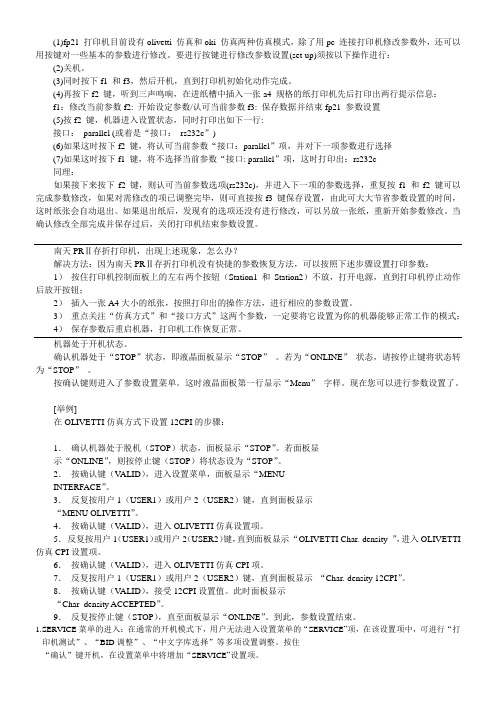
(1)fp21 打印机目前设有olivetti 仿真和oki 仿真两种仿真模式,除了用pc 连接打印机修改参数外,还可以用按键对一些基本的参数进行修改。
要进行按键进行修改参数设置(set-up)须按以下操作进行:(2)关机。
(3)同时按下f1 和f3,然后开机,直到打印机初始化动作完成。
(4)再按下f2 键,听到三声鸣响,在进纸槽中插入一张a4 规格的纸打印机先后打印出两行提示信息:f1:修改当前参数f2: 开始设定参数/认可当前参数f3: 保存数据并结束fp21 参数设置(5)按f2 键,机器进入设置状态,同时打印出如下一行:接口:parallel (或着是“接口:rs232c”)(6)如果这时按下f2 键,将认可当前参数“接口:parallel”项,并对下一项参数进行选择(7)如果这时按下f1 键,将不选择当前参数“接口: parallel”项,这时打印出:rs232c同理:如果接下来按下f2 键,则认可当前参数选项(rs232c),并进入下一项的参数选择,重复按f1 和f2 键可以完成参数修改,如果对需修改的项已调整完毕,则可直接按f3 键保存设置,由此可大大节省参数设置的时间,这时纸张会自动退出。
如果退出纸后,发现有的选项还没有进行修改,可以另放一张纸,重新开始参数修改。
当确认修改全部完成并保存过后,关闭打印机结束参数设置。
南天PRⅡ存折打印机,出现上述现象,怎么办?解决方法:因为南天PRⅡ存折打印机没有快捷的参数恢复方法,可以按照下述步骤设置打印参数:1)按住打印机控制面板上的左右两个按钮(Station1和Station2)不放,打开电源,直到打印机停止动作后放开按钮;2)插入一张A4大小的纸张,按照打印出的操作方法,进行相应的参数设置。
3)重点关注“仿真方式”和“接口方式”这两个参数,一定要将它设置为你的机器能够正常工作的模式;4)保存参数后重启机器,打印机工作恢复正常。
机器处于开机状态。
pr2打印机手册
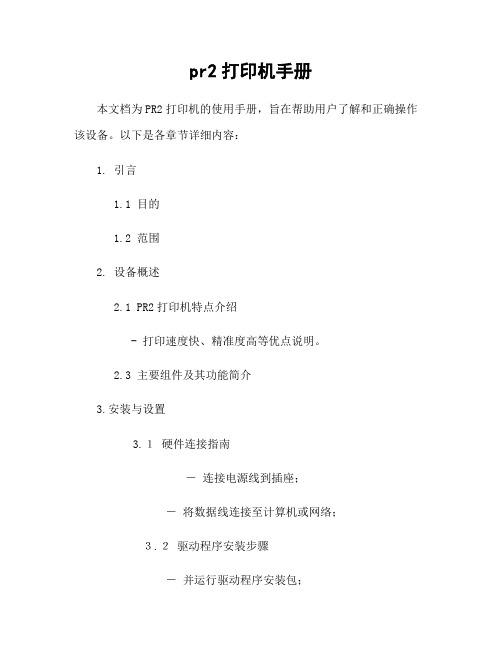
pr2打印机手册本文档为PR2打印机的使用手册,旨在帮助用户了解和正确操作该设备。
以下是各章节详细内容:1. 引言1.1 目的1.2 范围2. 设备概述2.1 PR2打印机特点介绍- 打印速度快、精准度高等优点说明。
2.3 主要组件及其功能简介3.安装与设置3.1硬件连接指南-连接电源线到插座;-将数据线连接至计算机或网络;3.2驱动程序安装步骤-并运行驱动程序安装包;–安装过程中可能需要输入管理员密码。
4.基础操作4-1基本按钮功能—开关键:用于启停打印任务;—取消键:取消当前正在进行的任务;—设置键: 访问菜单选项以更改配置参数.4-2页面布局调整−根据纸张尺寸选择合适页面方向(竖/横);−拉伸或缩小图像大小来适应所需输出区域.5 . 高级设置6 . 故障排除6.1 常见问题及解决方法- 打印机无法启动;- 纸张堵塞的处理办法等。
6.2 联系技术支持7 . 维护与保养7.1清洁打印头-使用清洗液和软布擦拭打印头;-防止灰尘进入设备内部.7.2更换耗材–按照说明书更换墨盒或碳带.8 . 法律名词及注释:- 版权:指对作品享有制作者权利并限制他人使用、复制、传播该作品的一种专属权力。
在本文档中,版权适用于所有内容。
- 商标:商标是一个特定符号(如图形、文字)或名称,用来区分某个产品或服务来源,并且被注册为合法所有者所拥有。
附件:1. PR2打印机驱动程序安装包2. PR2用户手册PDF版本本文档提供了PR2打印机的详细操作步骤以及常见故障排除方法。
如果遇到任何问题,请联系我们的技术支持团队获取帮助。
- 1、下载文档前请自行甄别文档内容的完整性,平台不提供额外的编辑、内容补充、找答案等附加服务。
- 2、"仅部分预览"的文档,不可在线预览部分如存在完整性等问题,可反馈申请退款(可完整预览的文档不适用该条件!)。
- 3、如文档侵犯您的权益,请联系客服反馈,我们会尽快为您处理(人工客服工作时间:9:00-18:30)。
PR2 , PR50 不支持该仿真。
用此驱动程序打
PC :在 Windows2000 环境下,驱动程序采用“四通 OKI 5330SC ” , 可将接口属性设置为并口或串口。
PR2 , PR2E :在“配置模式”中将“接口”设置成与 PC 机相同的“并口”、“串口”或“串并口”,并选择并口或串口仿真为“南天 -OKI ”。
· P.P.II 仿真:
PC :在 Windows 环境下,驱动程序采用 IBM 公司的“ IBM Proprinter II ” , 可将接口属性设置为串口或并口。
PR50 :设置“配置模式”中“接口”为“并口”。
PR2 , PR2E :设置“ IBM 配置”下的“仿真方式”为“ P.P.II ”,同时在“配置模式”中将“接口”设置成与 PC 机相同的“并口” “串口”或“串并口”,并选择并口或串口仿真为“南天 -IBM ”。
下面分别列出各种仿真下 PC 机和南天 PR 打印机的设置:
o IBM 仿真下使用
在 IBM 仿真下可使用两种驱动程序控制南天 PR 打印机的打印,当使用 PR2 或 PR2E 时建议使用“ X24 仿真”,因为打印速度及效果较为理想; PR50 只有 P.P.II 仿真。
· X24 仿真:
PR50 不支持该仿真。
o 在 LQ 仿真方式下使用
PC :在 Windows 环境下,驱动程序采用“ Epson LQ-1600K ” , 可将接口属性设置为串口或并口。
PR2E :在“配置模式”中将“接口”设置成与 PC 机相同的“并口”、“串口”或“串并口”,并选择并口或串口仿真为“南天 -LQ ”。
为避免不当修改导致打印机不能正常使用,请在修改配置参数前先打印一份打印机当前的配置参数。修改完毕后再打印一遍修改完成后的配置参数,两份参数对比检查看修改是否正确。
如何在 Windows 环境下使用 PR50 、 PR2 或 PR2E
在 Windows 环境下安装相应的的打印驱动程序后,南天 PR 打印机可完成打印各种文档的功能。
当进入“配置模式”、“ IBM 配置”、“ OLIVETTI 配置”、“水平磁条选件”、“ OKI 配置”和“ LQ 配置”,每一项设置完成后都会打印出:
“存参数?” 是
存参数同样按照上述 a 或 b 的操作即可实现你设定的参数存储与否。当你存储了参数后,每次开机,机器就利用这些参数值进行初始化工作。你也可以选择“否”,这时将意味着放弃你设定的参数,重新进行设置,或保持原先设置的参数。
一旦机器进入了设置状态就会循环地列出选项供你进行选择,要退出设置状态,只能关闭打印机。
注意: 在设置过程中,按 LOCAL 键,将直接跳转至“存参数”项,可结束设置或转入其他菜单参数项。
当确定“存参数?”后,应等待提示信号出现(发出鸣响声后),再继续进行设置或关机(停止设置)。
不同版本以及不同机型( PR50 , PR2 , PR2E )的菜单项会略有不同,但设置方法相同。
在进纸槽中插入一张 A4 规格的纸。
这时,打印机打印出一行提示信息:
按 STATION1 认可当前参数 按 STATION2 选择下一参数按 LOCAL 开始设定参数
按下 LOCAL 键,机器进入设置状态。同时打印出如下一行:
MENU : 配置模式
如果这时按下 STATION1 键,将意味着认可当前参数“配置模式”项,并对“配置模式”下的参数设置逐一进行选择。
我们建议用户根据不同的操作系统使用如下的驱动程序:
在 WINDOWS98 下,用户可选用 WINDOWS98 自带的 IBM 公司的 IBM Proprinter X24 打印机的驱动程序。
在 WINDOWS2000/XP 下,用户可选用操作系统自带的四通公司的 OKI5530SC 或 OKI5330SC 打印机的驱动程序。
南天PR2打印机设置
如何获得打印机配置参数
操作步骤:
1. 关闭打印机电源。
2. 按住操作面板上的 STATION2 键,打开电源,等待打印机复位完成后松开按键。
3. 插入一张 A4 纸,这时打印机将自动进纸并打印打印机的配置参数,如果涉及的参数项比较多则一页有可能打不完,这时需要再放入一张纸到打印机以便完整的打印当前配置参数。
a. 按下 STATION1 键,则选取当前选项提示出的数据或某种操作方式。同时 又进入到下一选择项。
b. 按下 STATION2 键,则不打算选取当前选项提示出的数据或某种操作,要求重新选择。这时又会提示出新的数据或某种操作以供选择。
重复上述 a 或 b 的操作即可完成“配置参数设置”的工作。
PC :在 Windows 环境下,驱动程序采用 IBM 公司的“ IBM Proprinter X24 ” , 可将接口属性设置为并口或串口(建议用并口)。
PR2 , PR2E :设置“ IBM 配置”下的“仿真方式”为“ X24 ” , “ AGM ”选项为“是”,同时在“配置模式”中将“接口”设置成与 PC 机相同的“并口”、“串口”或“串并口”,并选择并口或串口仿真为“南天 -IBM ”。
4 .打印完成后关闭打印机电源。
如何修改打印机配置参数
操作步骤:
建议用户在不清楚每项参数的确切意义时,不要修改打印机的配置参数。
要进行参数设置( SET-UP )须按以下操作进行:
关机。
同时按下 STATION1 和 STATION2 键,然后开机,直到打印机初始化动作完成。
如果这时按下 STATION2 键,将意味着不选择当前参数“配置模式”项,这时打印机将打印出:
MENU : 配置模式 IBM 配置
同理:
如果接下来按下 STATION1 键,将意味着认可当前参数选项(“ IBM 配置”),并对其下的参数设置逐一进行选择。
如果这时按下 STATION2 键,将意味着不认可当前参数选项,这时打印机又将打印出下一选项,直到打印出要修改的模块,按下 STATION1 键,进入“配置参数设置”逐一进行选择。
进入“配置参数设置”:打印机的配置参数分为六个模块,即“配置模式”、“ IBM 配置”、“ OLIVETTI 配置”、“水平磁条选件”(配有水平磁条选件才有此选项)、“ OKI 配置”和“ LQ 配置”,进入“配置参数设置”是指进入了六个模块之中的任何一个,并准备修改此模块下的参数。进入“配置参数设置”后,须操作 STATION1 键和 STATION2 键对配置参数进行设置。
